Khi sử dụng Excel, trong một số trường hợp bạn cần làm tròn dãy những số lẻ dài phía sau số thập phân để thuận tiện theo dõi và tính toán. Cùng truongptdtntthptdienbiendong.edu.vn tìm hiểu cách dùng hàm ROUNDUP trong Excel để làm tròn số nhé!
- Bài viết được thực hiện trên laptop hệ điều hành Windows, phiên bản Microsoft Excel 365, bạn có thể áp dụng tương tự trên các phiên bản Excel khác như: 2007, 2010, 2013, 2016, 2017 và 2019.
- Bạn có thể tải ví dụ để làm quen nhé!
1Hàm ROUNDUP là gì?
Hàm ROUNDUP là một trong các hàm làm tròn, kết quả của hàm này sẽ cho ra giá trị làm tròn lớn hơn giá trị gốc bạn cần làm tròn (lớn hơn bao nhiêu phụ thuộc sự thay đổi của bạn khi sử dụng hàm).

2Cú pháp hàm ROUNDUP
Cú pháp hàm ROUNDUP:
=ROUNDUP(number,num_digits)
Trong đó:
- number: Là số cần làm tròn (bắt buộc).
- num_digits: Là đối số có thể âm hoặc dương (bắt buộc).
Chú ý:
- num_digits = 0 thì số được làm tròn tới số nguyên gần nhất.
- num_digits > 0 thì số sẽ được làm tròn tới vị trí thập phân chỉ định. Nếu num_digits = 1 lấy 1 số lẻ, num_digits = 2 lấy 2 số lẻ,…
- num_digits thì số sẽ được làm tròn sang bên trái dấu thập phân. Nếu num_digits = -1 thì làm tròn đến hàng chục, num_digits = -2 làm tròn đến trăm và num_digits = -3 là đến hàng nghìn…
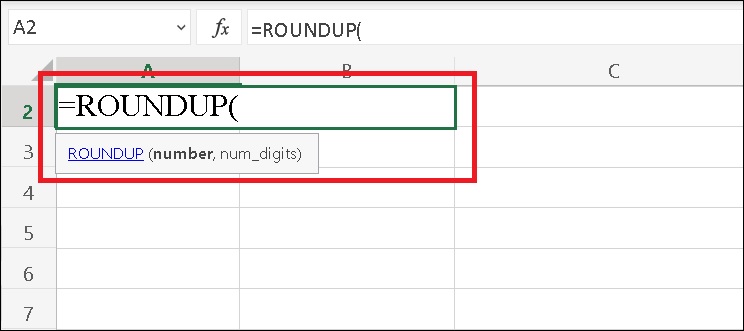
3Ví dụ về hàm ROUNDUP
Ví dụ: Cho giá trị có 4 chữ số sau dấu phẩy: 235.6789 và số chữ số cần làm tròn lần lượt là 0,1,2,3,-1,-2,-3.
- Làm tròn 235.6789 tới số nguyên lớn hơn gần nhất.
- Làm tròn 235.6789 tới một đơn vị thập phân lớn hơn gần nhất.
- Làm tròn 235.6789 tới hai đơn vị thập phân lớn hơn gần nhất.
- Làm tròn 235.6789 tới ba đơn vị thập phân lớn hơn gần nhất.
- Làm tròn 235.6789 tới hàng chục lớn hơn gần nhất.
- Làm tròn 235.6789 tới hàng trăm lớn hơn gần nhất.
- Làm tròn 235.6789 tới hàng nghìn lớn hơn gần nhất.
Để việc dùng hàm tính toán được thuận tiện nhất, bạn đưa dữ liệu vào bảng tính Excel:

Bảng chứa dữ liệu cần thao tác:
- Làm tròn 235.6789 tới số nguyên lớn hơn gần nhất: Bạn nhập =ROUNDUP(235.6789,0)
- Làm tròn 235.6789 tới một đơn vị thập phân lớn hơn gần nhất: Bạn nhập =ROUNDUP(235.6789,1)
- Làm tròn 235.6789 tới hai đơn vị thập phân lớn hơn gần nhất: Bạn nhập =ROUNDUP(235.6789,2)
- Làm tròn 235.6789 tới ba đơn vị thập phân lớn hơn gần nhất: Bạn nhập =ROUNDUP(235.6789,3)
- Làm tròn 235.6789 tới hàng chục lớn hơn gần nhất: Bạn nhập =ROUNDUP(235.6789,-1)
- Làm tròn 235.6789 tới hàng trăm lớn hơn gần nhất: Bạn nhập =ROUNDUP(235.6789,-2)
- Làm tròn 235.6789 tới hàng nghìn lớn hơn gần nhất: Bạn nhập =ROUNDUP(235.6789,-3)
Kết quả như sau:
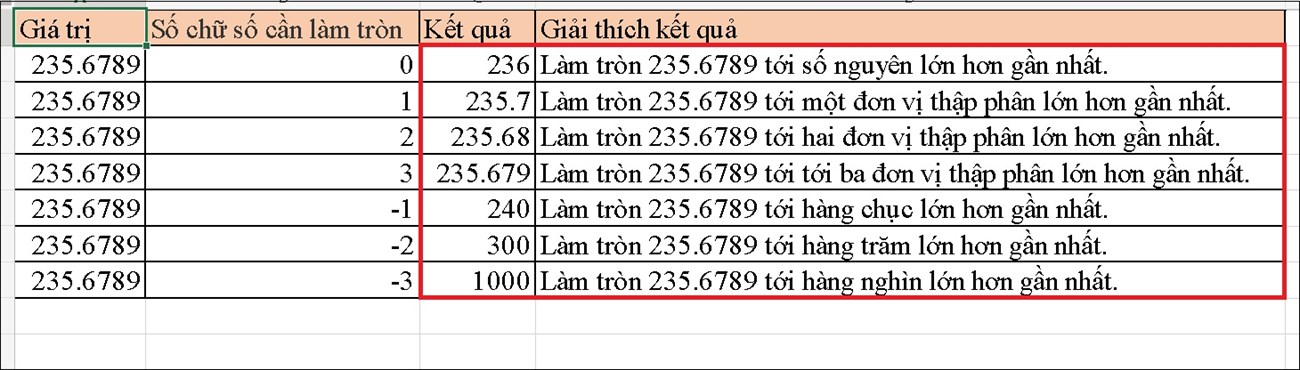
Có thể thấy những số dưới 5 sẽ được làm tròn xuống, còn từ 5 trở lên sẽ được làm tròn lên:
- 235.6789 được làm tròn đến số nguyên lớn hơn gần nhất là 236.
- 235.6789 được làm tròn đến một đơn vị thập phân lớn hơn gần nhất là 235.7.
- 235.6789 được làm tròn đến hai đơn vị thập phân lớn hơn gần nhất là 235.68.
- 235.6789 được làm tròn đến ba đơn vị thập phân lớn hơn gần nhất là 235.679.
- 235.6789 được làm tròn đến hàng chục lớn hơn gần nhất là 240.
- 235.6789 được làm tròn đến hàng trăm lớn hơn gần nhất là 300.
- 235.6789 được làm tròn đến hàng nghìn lớn hơn gần nhất là 1000.
4So sánh hàm ROUNDUP, ROUND, ROUNDOWN và INT
So sánh:
– Hàm ROUND, ROUNDUP, ROUNDOWN có phương thức hoạt động tương tự nhau nhưng:
- Hàm ROUND thì với phần được làm tròn (số lớn nhất trong phần xét làm tròn) nhỏ hơn 5 thì làm tròn xuống, phần được làm tròn (số lớn nhất trong phần xét làm tròn) lớn hơn hoặc bằng 5 thì làm tròn lên.
- Hàm ROUNDUP được sử dụng để làm tròn lên.
- Hàm ROUNDOWN được sử dụng để làm tròn xuống.
– Hàm INT thì khác hơn 3 hàm trên. Hàm INT được sử dụng để làm tròn xuống tới số nguyên gần nhất.
Ví dụ: Cho giá trị có 4 chữ số sau dấu phẩy: 235.6789 và số chữ số cần làm tròn lần lượt là 0,1,2,-1,-2.
Ta lập bảng so sánh như sau:
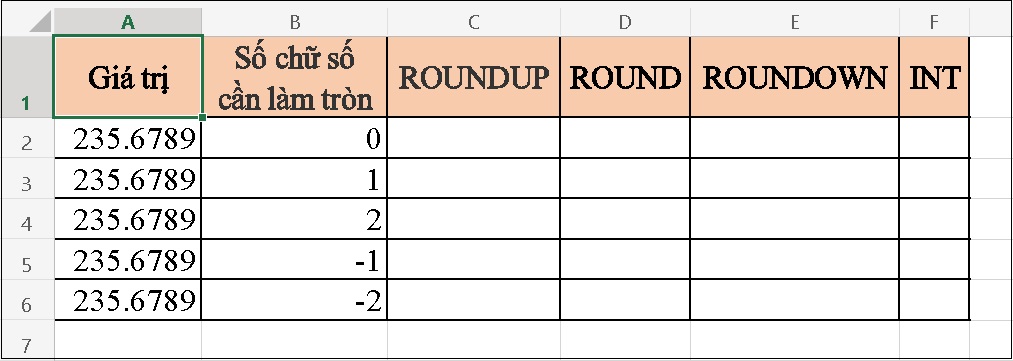
Kết quả như sau:
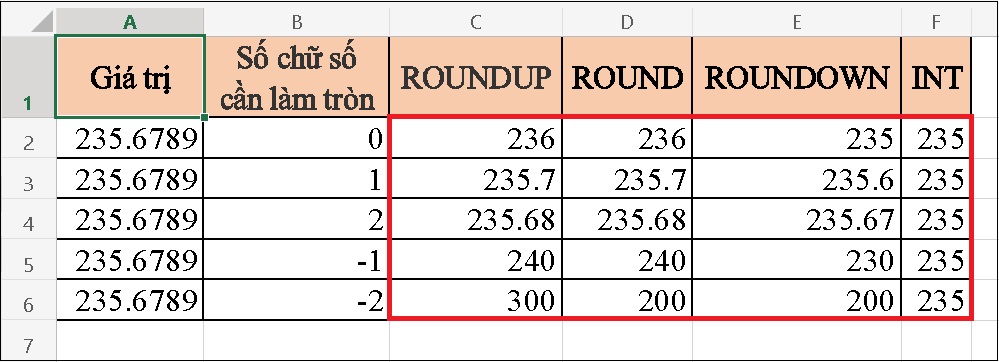
- Hàm SUMIF trong Excel: Cách sử dụng có ví dụ
- Hàm HLOOKUP trong Excel: Công thức, ví dụ cụ thể dễ hiểu
- Cách dùng hàm LEN trong Excel để đếm ký tự, có bài tập minh họa
Trên đây là bài viết hướng dẫn bạn cách dùng hàm Roundup trong Excel để làm tròn số cực kỳ đơn giản và nhanh chóng. Chúc các bạn thực hiện thành công! Nếu có thắc mắc hãy để lại trong phần bình luận nhé!
